Numbersin käyttöopas Macille
- Tervetuloa
-
- Johdanto Numbersiin
- Kuvien, kaavioiden ja muiden objektien johdanto
- Laskentataulukon luominen
- Laskentataulukoiden avaaminen ja sulkeminen
- Työpohjan räätälöinti
- Välilehtien käyttäminen
- Muutosten peruminen tai tekeminen sittenkin
- Laskentataulukon tallentaminen
- Laskentataulukon etsiminen
- Laskentataulukon poistaminen
- Tulosta laskentataulukko
- Välilehden taustan muuttaminen
- Numbersin Touch Bar
- Laskentataulukon luominen VoiceOverilla
-
- Laskentataulukon lähettäminen
- Yhteistyön johdanto
- Muiden kutsuminen tekemään yhteistyötä
- Jaetun laskentataulukon käyttäminen yhteistyössä
- Jaetun laskentataulukon asetusten muuttaminen
- Laskentataulukon jakamisen lopettaminen
- Jaetut kansiot ja yhteistyön tekeminen
- Reaaliaikaisen yhteistyön tekeminen Boxia käyttämällä
-
- iCloudin käyttäminen Numbersin kanssa
- Excel- tai tekstitiedoston tuominen
- Excel-muotoon tai muuhun tiedostomuotoon vieminen
- Laskentataulukon tiedostokoon pienentäminen
- Suuren laskentataulukon tallentaminen pakettitiedostona
- Laskentataulukon aiemman version palauttaminen
- Laskentataulukon siirtäminen
- Laskentataulukon lukitseminen
- Laskentataulukon suojaaminen salasanalla
- Työpohjien luominen ja hallitseminen
- Tekijänoikeudet

Työkalupalkin muokkaaminen Macin Numbersissa
Numbers-ikkunan yläosassa olevalla työkalupalkilla voit käyttää nopeasti Numbersissa tarvittavia säätimiä. Kun sinulle selviää, mitä säätimiä käytät useimmin, voit lisätä, poistaa ja järjestää työkalupalkin painikkeita työskentelytyylisi mukaan.
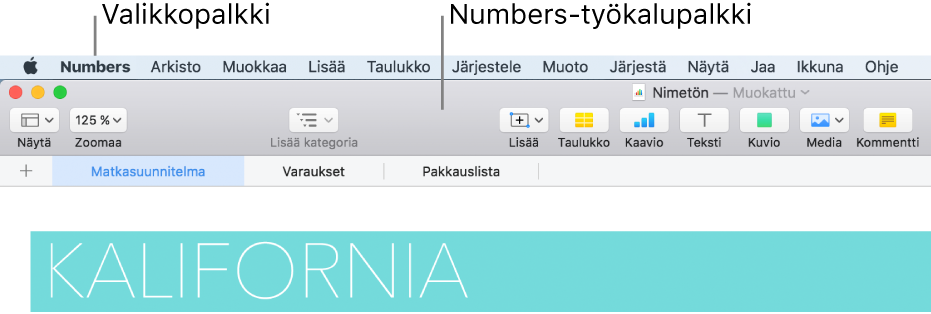
Kätke tai näytä työkalupalkki
Valitse Näytä > Kätke työkalupalkki tai Näytä > Näytä työkalupalkki (näytön yläreunassa olevasta Näytä-valikosta).
Työkalupalkin painikkeiden lisääminen, poistaminen tai järjestäminen uudelleen
Valitse Näytä > Muokkaa työkalupalkkia (näytön yläreunan Näytä-valikosta, ei työkalupalkin Näytä-painikkeesta).
Tee jokin seuraavista:
Kohteiden lisääminen työkalupalkkiin tai poistaminen työkalupalkista: Lisää kohde vetämällä kohde työkalupalkkiin. Poista kohde vetämällä kohde työkalupalkista.
Työkalupalkin kohteiden järjestäminen uudelleen: Siirrä kohdetta vetämällä. Muoto- ja Järjestä-painikkeet siirtyvät yhdessä. Niitä ei voida erottaa toisistaan.
Työkalupalkin nollaaminen: Jos haluat palauttaa työkalupalkin oletusasetukseen, vedä ikkunan alareunassa oleva painikejoukko työkalupalkkiin.
Painikkeiden nimien kätkeminen: Valitse ikkunan alareunassa olevasta ponnahdusvalikosta Vain kuvake. Oletuksena painikkeet näytetään nimien kera.
Klikkaa Valmis.